Få dina favoritteckensnitt
Innan du installerar ett teckensnitt måste du skaffa dem först. Det finns ett antal källor för att få coola och lysande typsnitt. Det finns massor av tillgängliga källor men jag gillar Google Fonts mest. Ta gärna alla dina teckensnitt som du vill, var du vill.
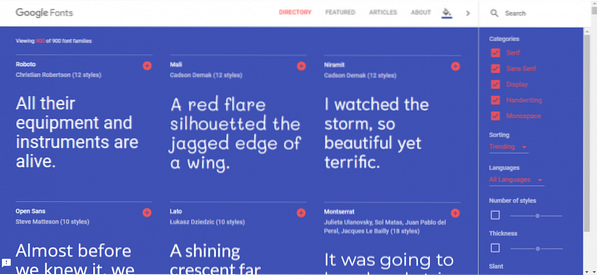
Samlade alla dina favorittypsnitt? Bra! Dags att installera dem i ditt system!
Installera teckensnitt
Jag kommer att använda Thunar filhanterare för detta ändamål eftersom det är mer avancerat och ger bättre kontroll över dina handlingar. Kör följande kommandon -
# Installera Thunarsudo apt installera thunar
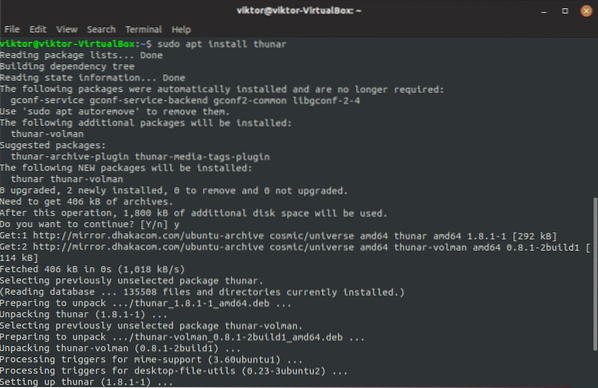
sudo thunar
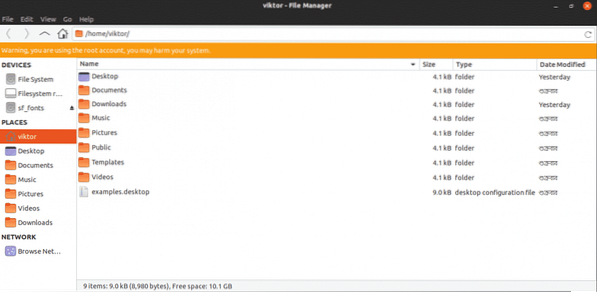
Ta alla dina teckensnittsfiler (TTF / OTF-filer) och kombinera dem på ett ställe.
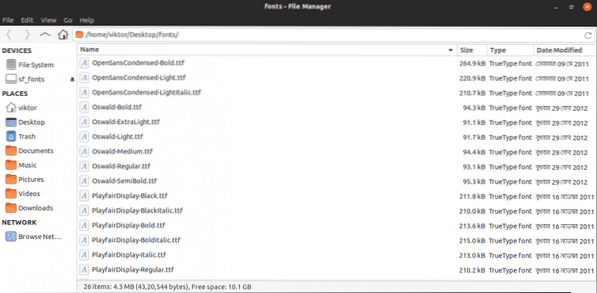
Markera alla och kopiera teckensnitten.
Navigera nu till “/ home /
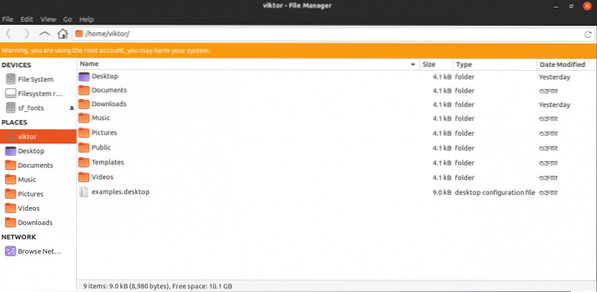
Tryck på "Ctrl + H" för att aktivera visning av dolda filer / mappar.
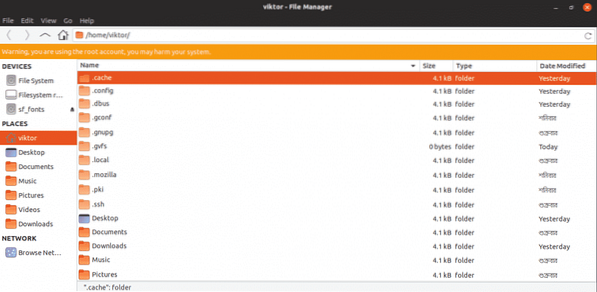
Skapa en ny mapp ".teckensnitt ”.
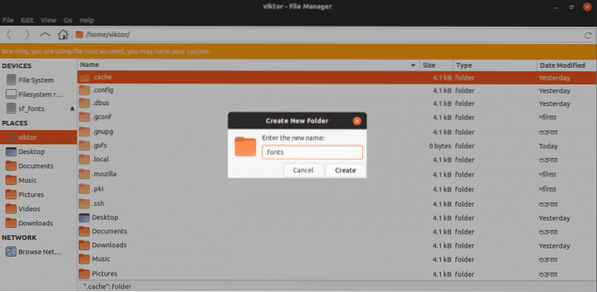
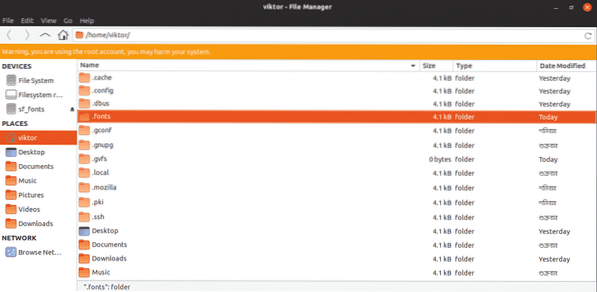
Klistra in alla teckensnitt i mappen.
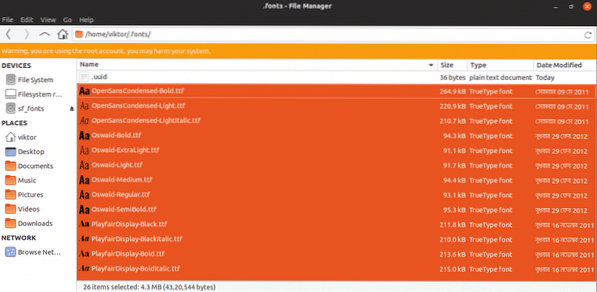
Återskapa systemtypens cache.
sudo fc-cache -f -v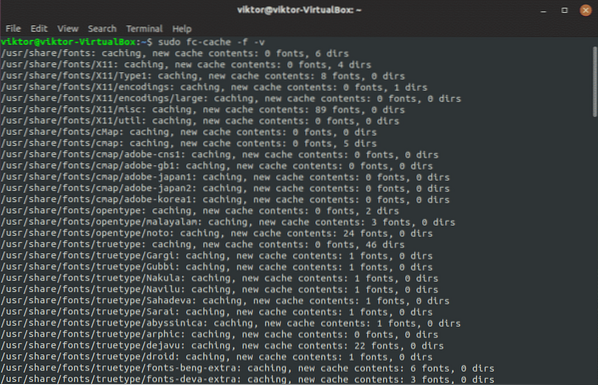
Starta om ditt system för att se till att alla appar känner till teckensnitten.
Säkerställer teckensnittsintegration med systemet
Teckensnittsinstallationen är klar, det är dags att kolla in saker. Starta LibreOffice Writer.
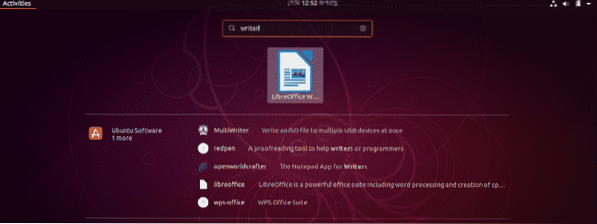
Alla teckensnitt har installerats!
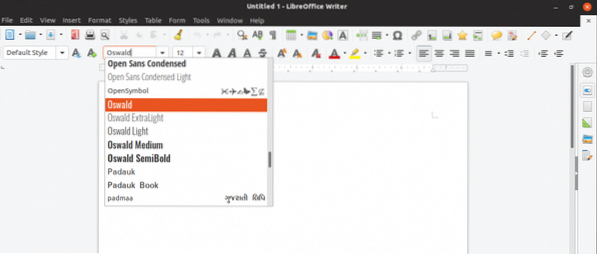
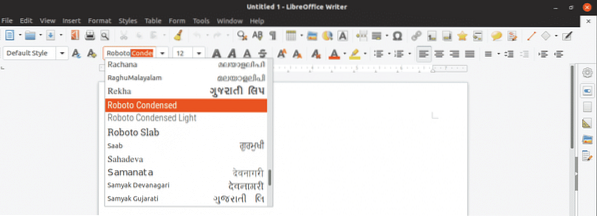
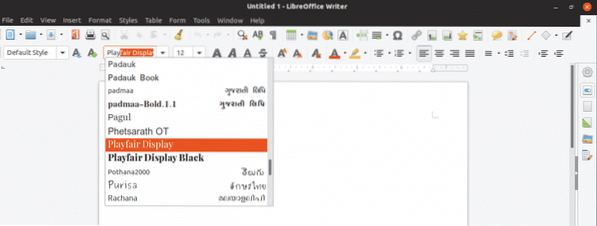
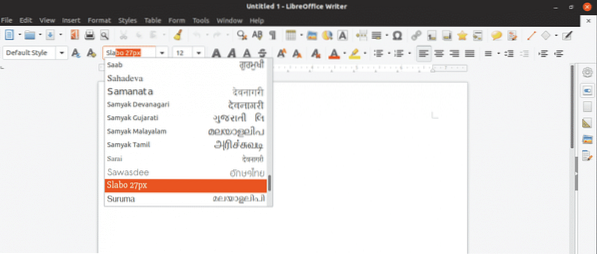
Njut av!
 Phenquestions
Phenquestions


